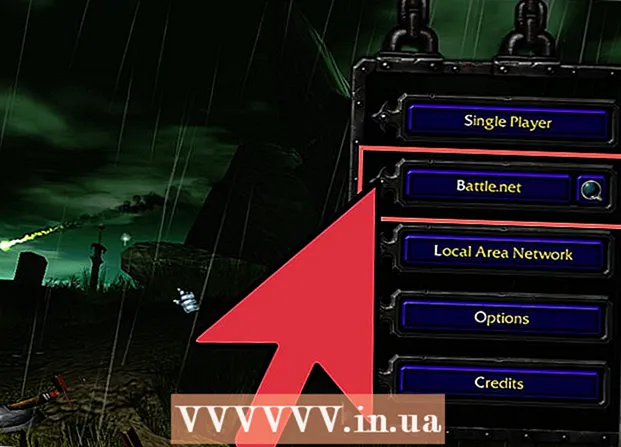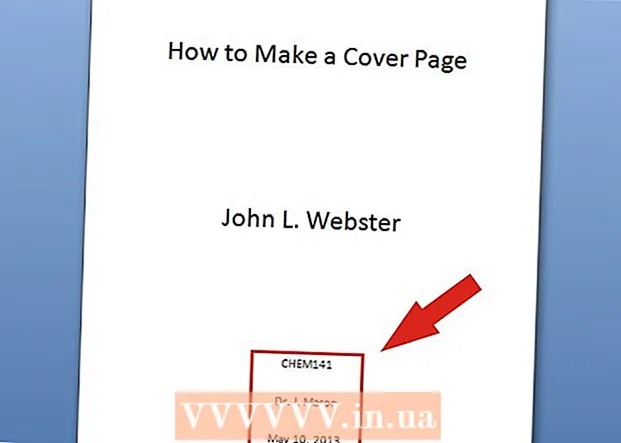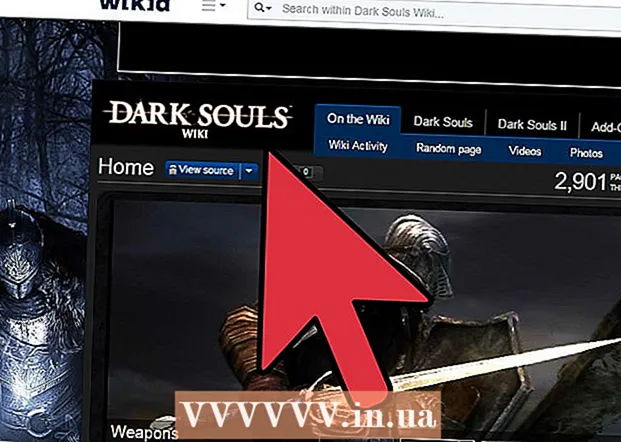Автор:
Helen Garcia
Дата На Създаване:
13 Април 2021
Дата На Актуализиране:
1 Юли 2024

Съдържание
Научете как да завъртите видеоклип в Adobe Premiere Pro, за да изберете желаната ориентация и съотношение на страните в тази статия.
Стъпки
 1 Започнете нов или отворете съществуващ проект в Adobe Premiere Pro. За да направите това, щракнете двукратно върху лилавата икона на приложението с буквите „Pr»И след това кликнете върху Файл в лентата с менюта в горната част на екрана.
1 Започнете нов или отворете съществуващ проект в Adobe Premiere Pro. За да направите това, щракнете двукратно върху лилавата икона на приложението с буквите „Pr»И след това кликнете върху Файл в лентата с менюта в горната част на екрана. - Кликнете върху Създайтеза стартиране на нов проект, или Отворен проект ... - за отваряне на съществуващ проект.
- Ако видеоклипът, който искате да завъртите, все още не е в проекта, тогава той трябва да бъде импортиран. За да направите това, кликнете върху менюто Файли след това изберете опцията Импортиране….
 2 Щракнете и плъзнете видеоклипа, който искате да завъртите, от раздела Project върху хронологията.
2 Щракнете и плъзнете видеоклипа, който искате да завъртите, от раздела Project върху хронологията. 3 Кликнете върху видеоклип, за да го изберете.
3 Кликнете върху видеоклип, за да го изберете. 4 Кликнете върху раздела Контрол на ефектите в горния ляв ъгъл на прозореца.
4 Кликнете върху раздела Контрол на ефектите в горния ляв ъгъл на прозореца. 5 Натиснете Движение в горната част на менюто Effect Controls.
5 Натиснете Движение в горната част на менюто Effect Controls. 6 Натиснете Завъртете приблизително в средата на менюто.
6 Натиснете Завъртете приблизително в средата на менюто. 7 Въведете ъгъла на завъртане. Въведете номера вдясно от опцията Завъртете.
7 Въведете ъгъла на завъртане. Въведете номера вдясно от опцията Завъртете. - За да завъртите видеоклипа с главата надолу, въведете „180“.
- За да завъртите видеото от вертикално към хоризонтално, въведете „90“, за да завъртите по посока на часовниковата стрелка, и „270“, за да завъртите обратно на часовниковата стрелка.
- Това завъртане ще доведе до изчезване на част от изображението и черни ленти ще се появят върху клипа. За да поправите това, променете съотношението:
- Натиснете Епизод в лентата с менюта и след това изберете Настройки на епизода в горната част на менюто.
- Променете числата в полетата Размер на рамката. Тези полета се намират в раздела „Видеоклипове“. Например, ако Vertical е 1920 и Horizontal е 1080, въведете 1080 за Vertical и 1920 за Horizontal.
- Кликнете върху Добреи след това още веднъж Добре.
- Успешно завъртите видеоклипа и вече можете да го редактирате или обедините с други видеоклипове.